Cómo adjuntar una plantilla a un documento Word 2010
Word 2010 documentos tienen plantillas como las personas tienen apellidos. En su mayoría, los documentos de Word nacen con sus plantillas. Usted o elija la plantilla cuando se crea primero el documento o simplemente crear un nuevo documento, en cuyo caso, se utiliza la plantilla Normal.dotm. Usted puede cambiarlo mediante la asignación o adjuntar una nueva plantilla a un documento:
Conteúdo
- Abra el documento que necesita una nueva plantilla adjunta.
- Desde el menú de la ficha archivo, elija el comando opciones.
- Elija complementos en el cuadro de diálogo opciones de word.
- Seleccione plantillas de la lista desplegable administrar.
- Haga clic en el botón ir.
- Haga clic en el botón adjuntar.
- Seleccione la plantilla que desea adjuntar y haga clic en el botón abrir.
- (opcional) seleccione actualizar automáticamente estilos de documento.
- Haga clic en aceptar.
Abra el documento que necesita una nueva plantilla adjunta.
Puede abrir un documento en un número de maneras. Por ejemplo, haga doble clic en el icono en su ordenador.
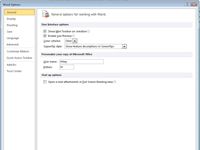
 Agrandar
AgrandarDesde el menú de la ficha Archivo, elija el comando Opciones.
Se abre el cuadro de diálogo Opciones de Word.
Elija Complementos en el cuadro de diálogo Opciones de Word.
Esta opción aparece en la parte izquierda del cuadro de diálogo.
Seleccione Plantillas de la lista desplegable Administrar.
Esta lista aparece en el lado derecho de la ventana, cerca de la parte inferior.
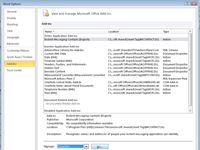
 Agrandar
AgrandarHaga clic en el botón Ir.
Las plantillas y complementos Aparecerá el cuadro de diálogo. Sea cual sea el nombre de la plantilla aparece es lo que la plantilla se fija actualmente para el documento.
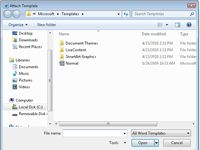
 Agrandar
AgrandarHaga clic en el botón Adjuntar.
Word muestra el cuadro de diálogo Plantilla, que se ve y funciona igual que el cuadro de diálogo Abrir Adjuntar.
Seleccione la plantilla que desea adjuntar y haga clic en el botón Abrir.
La plantilla está unida, pero puede que tenga que hacer una cosa más atrás en las plantillas y complementos cuadro de diálogo.
(Opcional) Seleccione Actualizar automáticamente estilos de documento.
Actualización estilos significa que los estilos actuales de su documento se cambian para reflejar los de la nueva plantilla, que es probablemente lo que quieres. En caso contrario, omita este paso.
Haga clic en Aceptar.
Los estilos (además de barras de herramientas personalizadas y macros) almacenados en esa plantilla ya están disponibles para su documento y el documento ahora se unen a la plantilla.
También puede seguir estos pasos para desanexar una plantilla. Hazlo seleccionando Normal.dotm como la plantilla que desea adjuntar.




